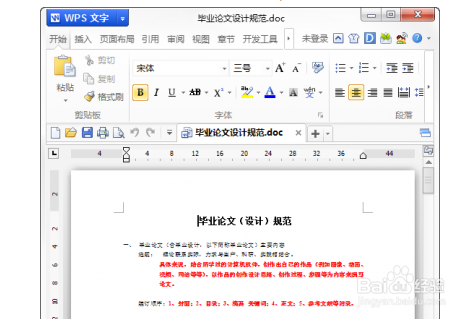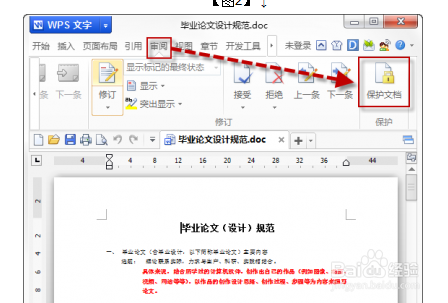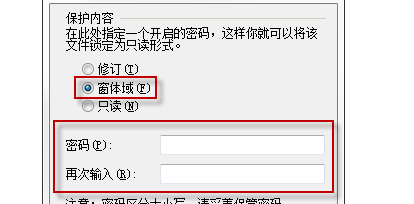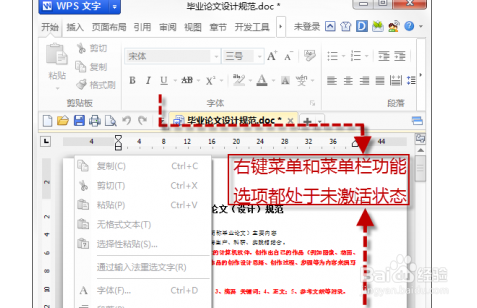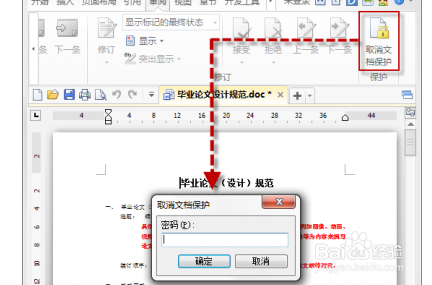WPS如何文档保护拒绝复制
1、打开WPS文字文档,如【图1】所示:
2、在菜单栏中点击【审阅】,在【审阅】中找到【文档保护】按钮,单击鼠标左键,如图2所示:
3、点击【保护文档】,打患束锍瓜开【保护文档】对话框,选择【窗体域】 ④设置密码,然后点击确定即可,注意,请务必妥善保管密码,一旦丢失或遗忘,将无法恢复!如【图3】所示。
4、保护文档设置成功后,无法通过鼠标光标选择文档中的任何内容,右键菜单和菜单栏的功能按钮都处于未激活状态,无法使用,如【图4】所示;
5、取消文档保护:点击菜单栏【审阅】→【取消文档保护】即可,如【图5】所示
声明:本网站引用、摘录或转载内容仅供网站访问者交流或参考,不代表本站立场,如存在版权或非法内容,请联系站长删除,联系邮箱:site.kefu@qq.com。
阅读量:92
阅读量:71
阅读量:61
阅读量:20
阅读量:59